一、加载地图
以加载天地图为例:
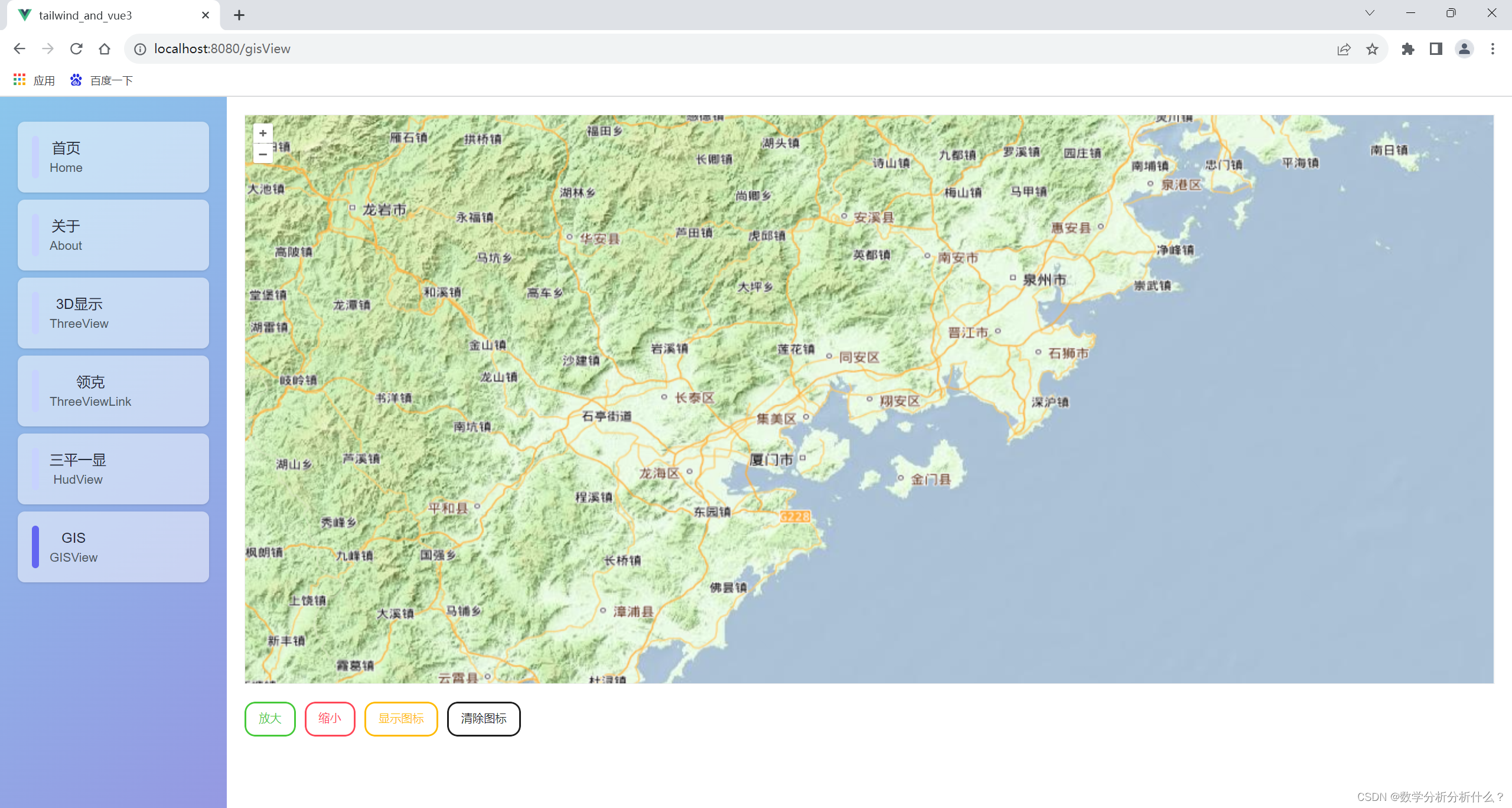
1.1 视图层
<template>
<div id="map" class="map_x"> </div>
</template>1.2 逻辑层
1.2.1 引入所需对象
import { Map, View } from 'ol' // 地图实例方法、视图方法
import Tile from 'ol/layer/Tile' // 瓦片渲染方法
import XYZ from 'ol/source/XYZ'1.2.2 初始化地图方法
const map = ref(null) // 存放地图实例
//*****************************************************
onMounted(() => {
initMap()
})
/**
* 初始化地图
*/
function initMap() {
// 引入天地图
let source = new XYZ({
url: 'http://t4.tianditu.com/DataServer?T=ter_w&tk=************************&x={x}&y={y}&l={z}',
})
let tileLayer = new Tile({
title: '天地图',
source: source,
})
// 标注图层(就是我们所看见的行政区名称,道路)
let sourceMark = new XYZ({
url: 'http://t4.tianditu.com/DataServer?T=cta_w&tk=*************************&x={x}&y={y}&l={z}',
})
let tileMark = new Tile({
title: '标注图层',
source: sourceMark,
})
// 地图实例
map.value = new Map({
target: 'map', // 对应页面里 id 为 map 的元素
layers: [tileLayer, tileMark],
view: new View({
// 地图视图
projection: 'EPSG:4326', // 坐标系,有EPSG:4326和EPSG:3857
center: [118.05, 24.61], // 中心坐标
zoom: 12, // 地图缩放级别(打开页面时默认级别)
// minZoom: 10, // 地图缩放最小级别
maxZoom: 18,
}),
})
}其中tk=后的参数放入天地图开发者控制台中申请的密钥即可。
1.2.2.1 天地图
引入时使用,http://t0.tianditu.com/DataServer?T=img_w&tk=密钥&x={x}&y={y}&l={z}
不同的地图更换T=后的类型即可,地图服务列表如下:
| 缩略图 | 图层名称 | 服务地址 | 投影类型 |
|
|
矢量底图 | http://t0.tianditu.gov.cn/vec_c/wmts?tk=您的密钥 | 经纬度投影 |
| http://t0.tianditu.gov.cn/vec_w/wmts?tk=您的密钥 | 球面墨卡托投影 | ||
|
|
矢量注记 | http://t0.tianditu.gov.cn/cva_c/wmts?tk=您的密钥 | 经纬度投影 |
| http://t0.tianditu.gov.cn/cva_w/wmts?tk=您的密钥 | 球面墨卡托投影 | ||
|
|
影像底图 | http://t0.tianditu.gov.cn/img_c/wmts?tk=您的密钥 | 经纬度投影 |
| http://t0.tianditu.gov.cn/img_w/wmts?tk=您的密钥 | 球面墨卡托投影 | ||
|
|
影像注记 | http://t0.tianditu.gov.cn/cia_c/wmts?tk=您的密钥 | 经纬度投影 |
| http://t0.tianditu.gov.cn/cia_w/wmts?tk=您的密钥 | 球面墨卡托投影 | ||
|
|
地形晕渲 | http://t0.tianditu.gov.cn/ter_c/wmts?tk=您的密钥 | 经纬度投影 |
| http://t0.tianditu.gov.cn/ter_w/wmts?tk=您的密钥 | 球面墨卡托投影 | ||
|
|
地形注记 | http://t0.tianditu.gov.cn/cta_c/wmts?tk=您的密钥 | 经纬度投影 |
| http://t0.tianditu.gov.cn/cta_w/wmts?tk=您的密钥 | 球面墨卡托投影 | ||
|
|
全球境界 | http://t0.tianditu.gov.cn/ibo_c/wmts?tk=您的密钥 | 经纬度投影 |
| http://t0.tianditu.gov.cn/ibo_w/wmts?tk=您的密钥 | 球面墨卡托投影 |
1.2.2.2 高德地图
同天地图一样的操作,仅需更改url地址为,http://wprd0{1-4}.is.autonavi.com/appmaptile?lang=zh_cn&size=1&style=7&x={x}&y={y}&z={z}
其中lang=zh_cn设置中文,lang=en设置英文;scl=1表示含注记,scl=2表示不含注记;style=6为影像地图,style=7为矢量图,style=8为影像路网。
其他地图可参考:OpenLayers 6加载各种地图源的方法(天地图、百度、高德、ArcGIS、Bing、OSM、Google等)_openlayer 地图加载地址-优快云博客
1.3 核心要素
XYZ Tile Map View
二、显示图标
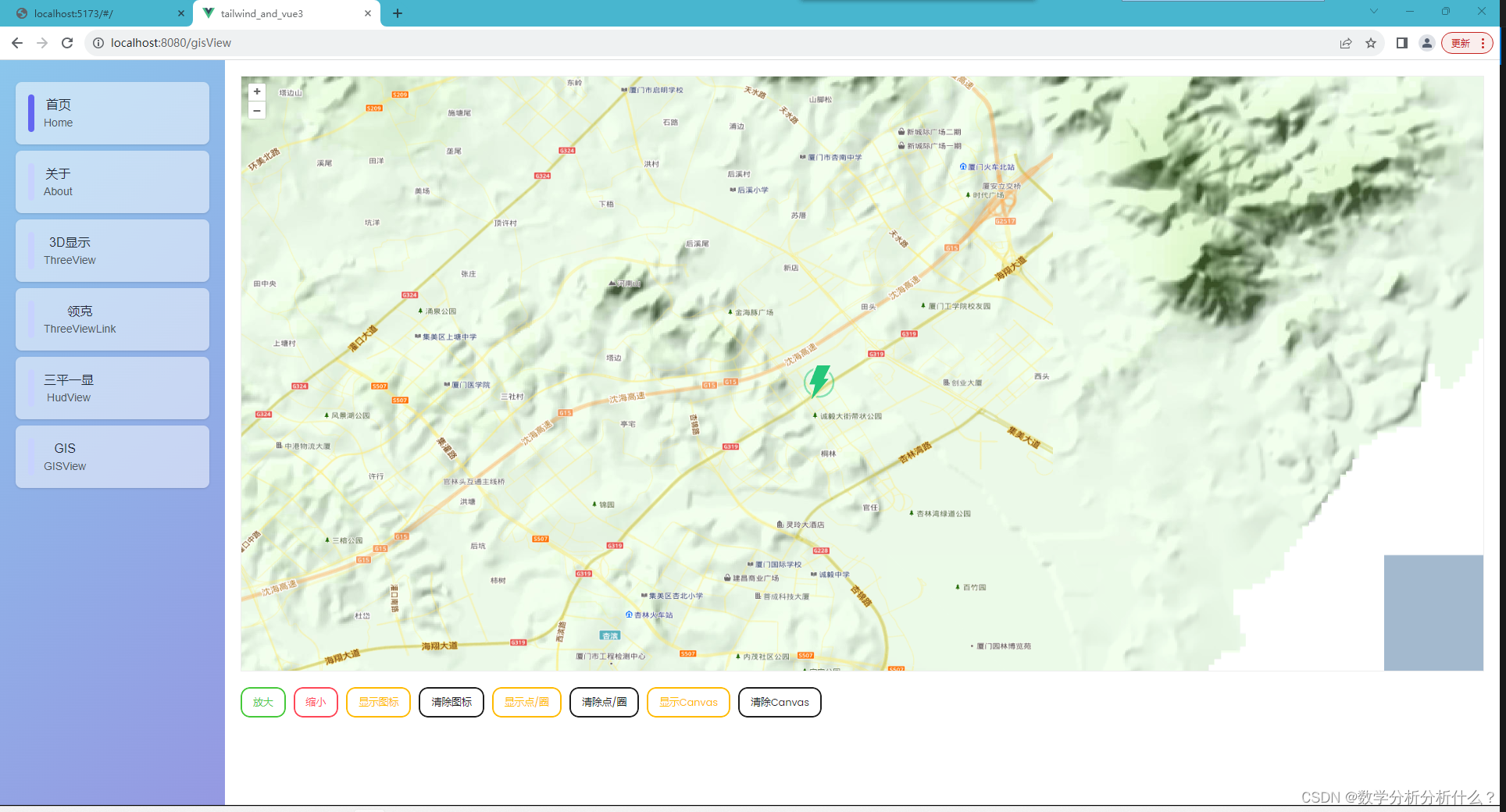
2.1 逻辑层
2.1.1 引入所需对象
import VectorSource from "ol/source/Vector";
import { Vector as VectorLayer } from "ol/layer";
import Feature from "ol/F




 本文围绕Vue中使用OpenLayers进行地图开发展开,介绍了加载地图(如天地图、高德地图)、显示图标、几何图形及图形点击事件、常用地图事件、信息弹窗、GeoJson行政区域边界显示、加热力图和制作飞行线路图等功能的实现方法,包含视图层和逻辑层操作及核心要素。
本文围绕Vue中使用OpenLayers进行地图开发展开,介绍了加载地图(如天地图、高德地图)、显示图标、几何图形及图形点击事件、常用地图事件、信息弹窗、GeoJson行政区域边界显示、加热力图和制作飞行线路图等功能的实现方法,包含视图层和逻辑层操作及核心要素。
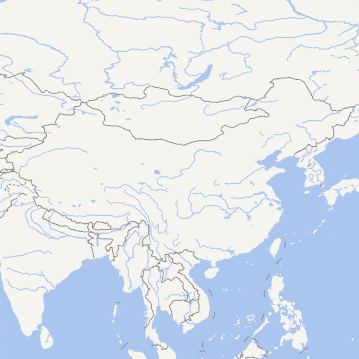
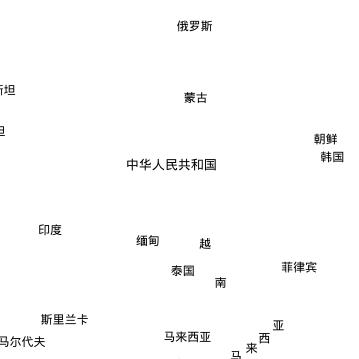
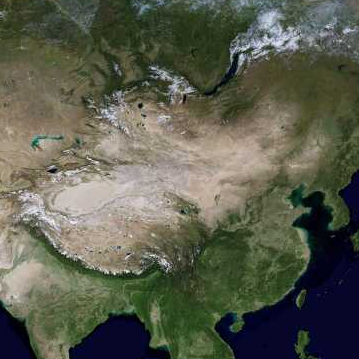
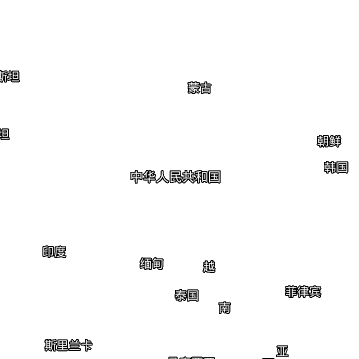
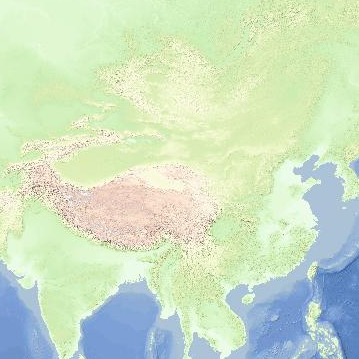
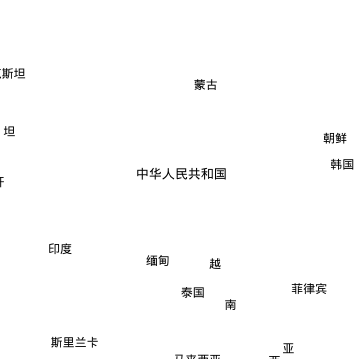
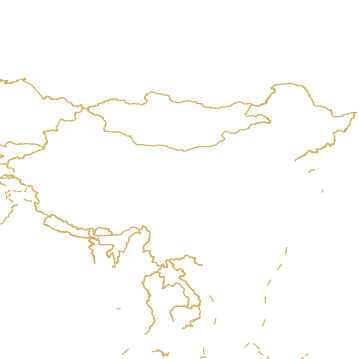
 最低0.47元/天 解锁文章
最低0.47元/天 解锁文章


















 1万+
1万+

 被折叠的 条评论
为什么被折叠?
被折叠的 条评论
为什么被折叠?








